Pianifica e automatizza il tuo Screen Recorder
My Screen Recorder Pro ti consente di creare una registrazione audiovisiva delle attività eseguite su un PC. Il programma ha una straordinaria capacità di automatizzare le attività di registrazione e caricamento. Esegue le attività che specifichi, da solo, senza che tu debba iniziare manualmente il processo. In questo articolo, discuteremo brevemente le varie funzionalità di automazione di My Screen Recorder Pro .
Esistono due modi per automatizzare la registrazione dello schermo: Registrazione programmata e Parametri della riga di comando .
Registrazione programmata
È possibile pianificare una registrazione dello schermo per l'avvio automatico in un momento specifico. Puoi registrare il tuo sito Web preferito o qualsiasi cosa sul tuo desktop di Windows. La registrazione inizia e si arresta nel momento specificato. Ciò è utile in situazioni in cui si conosce l'ora esatta in cui si verificherà qualcosa, ad esempio la broadcast Internet preferita. Il programma ti dà la possibilità di scegliere non solo il tempo, ma qualsiasi giorno della settimana o una combinazione di giorni.
- Sul Utensili menu, fare clic Pianifica registrazione ... .
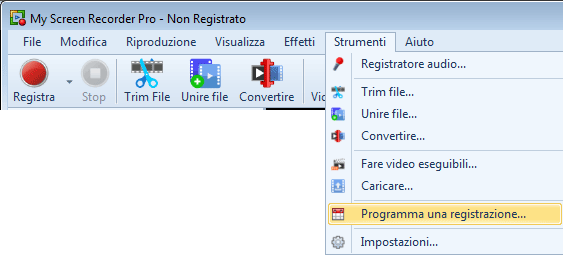

Clic Nuovo ... . UN Nuovo programma Apparirà la procedura guidata. Questa procedura guidata consente di pianificare le registrazioni per l'avvio automatico in un momento specifico. - Specificare il nome dell'attività da pianificare e la cartella di output dove la registrazione programmata dovrebbe essere salvata. La registrazione programmata verrà salvata con il nome dell'attività specificato aggiunto alla data e all'ora. Puoi scegliere di registrare sia audio che video selezionando l'opzione "Schermo PC con audio" oppure puoi registrare solo video selezionando l'opzione "Schermo PC senza audio" nel Tipo di registrazione cadere in picchiata. Clic Il prossimo .
- Seleziona il Data d'inizio e Data di scadenza per cui l'attività pianificata deve essere valida e deve essere invocata. È possibile selezionare la pianificazione da richiamare One Time, Daily, Weekly, Monthly o On Log on. Clic Il prossimo .
- È possibile scegliere di eseguire determinate azioni prima di iniziare la registrazione e / o dopo aver completato la registrazione. Queste azioni agiscono come notifiche prima di iniziare la registrazione e dopo il completamento della registrazione.
- Se si desidera pianificare la registrazione di un sito Web, in Azione finestra di dialogo clic Nuovo... e selezionare Azione come Avvia un programma e il Avvia il programma come Browser Web predefinito. Quindi, fornire l'URL del sito Web nel Parametri del programma scatola. In questo esempio, abbiamo fornito l'URL di DeskShare. Clic ok per salvare le impostazioni e Finire.
Parametri della riga di comando
È possibile avviare, interrompere e mettere in pausa la registrazione utilizzando Parametri della riga di comando . Questa funzione consente di avviare My Screen Recorder Pro da un'altra applicazione. È possibile avviare, mettere in pausa e interrompere le registrazioni senza effettivamente aprire una finestra di My Screen Recorder Pro o essere fisicamente presenti sul PC su cui si desidera registrare. È possibile scrivere i propri script e utilizzare questi parametri per attivare la registrazione dello schermo. Questo può aiutare a rilevare un bug o tracciare le attività degli utenti ogni volta che accedono a informazioni sensibili.
Caricamento automatico
Oltre alle opzioni di automazione della registrazione dello schermo, My Screen Recorder Pro ha anche il Upload automatico opzione che consente di caricare le registrazioni dello schermo su un proprio senza alcun intervento dell'utente.
Le registrazioni vengono caricate in background mentre My Screen Recorder Pro continua a registrare altre attività. Automatizzato di caricamento può risparmiare un sacco di tempo quando si effettua registrazioni di schermate multiple che devono essere regolarmente caricati su un server FTP.